作者:杨某人
前言
一直在找合适个人搭建的照片服务器,目前日常照片存储服务是通过nextcloud私人网盘,存储备份照片是没有问题的(nextcloud移动端感觉有点拉跨,在同网段下备份有些问题,不知道是不是我配置的问题),浏览功能设置了定时刷新数据和缓存缩略图,看照片基本不需要等加载了(之前未设置这个功能的时候,浏览照片还是很痛苦的),但少了些照片智能化功能,比如识别人脸,按不同分类(时间、地点等等)浏览照片,一直在找方便浏览的服务器端开源软件,对于一些第三方的服务,说实在我是不太信任也不太喜欢。本篇介绍私人照片服务器LibrePhotos,后续还会有些其他可以自我搭建软件过程,打算做个系列比较类视频,可以的话做个相互比较。
1、LibrePhotos简单介绍
LibrePhotos 将您的所有照片和数据保存在您的本地计算机上,您的数据永远不会发送或存储在第 3 方服务器上,在避免个人数据和隐私泄露的情况下获得与那些商业软件相似的服务体验。它具有以下特点:
1、支持所有类型的照片,包括raw,支持视频
2、具备时间线视图
3、扫描文件夹内的图片
4、支持多用户使用
5、可以生成照片专辑
6、人脸识别/人脸分类
7、支持地理编码
8、物体/场景检测
9、语义图像搜索
10、按元数据搜索
2、docker方式安装
dokcer安装需要服务器是 x86 或 ARM64 处理器,需要自少 4GB内存,处理器是处理能力较弱的ARM64或内存不够大可能就比较慢,硬盘容量最少要10GB留给docker镜像,因为需要一些空间用来机器学习,还有创建数据库和缩略图。先下载官方LibrePhotos/librephotos-docker内全部文件,官方教程是通过git下载的,这里就不贴相关命令,直接操作docker-compose.yml和env文件
cd ./librephotos-docker/
# 复制librephotos.env为.env
cp librephotos.env .env
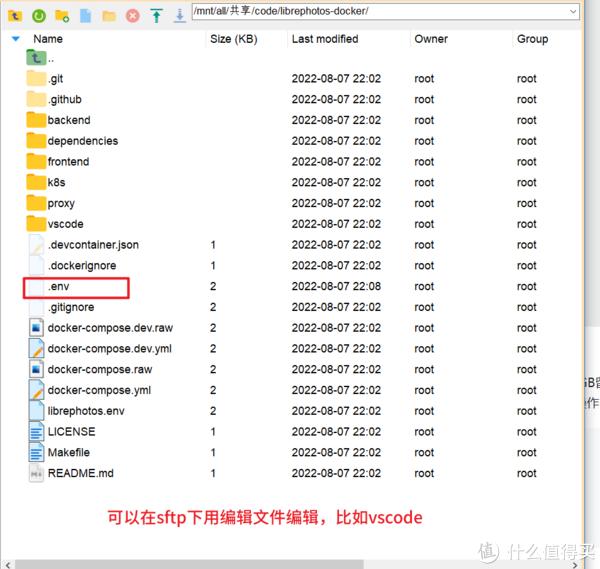
我这里直接用MobaX自带的MobaTextEditor编辑
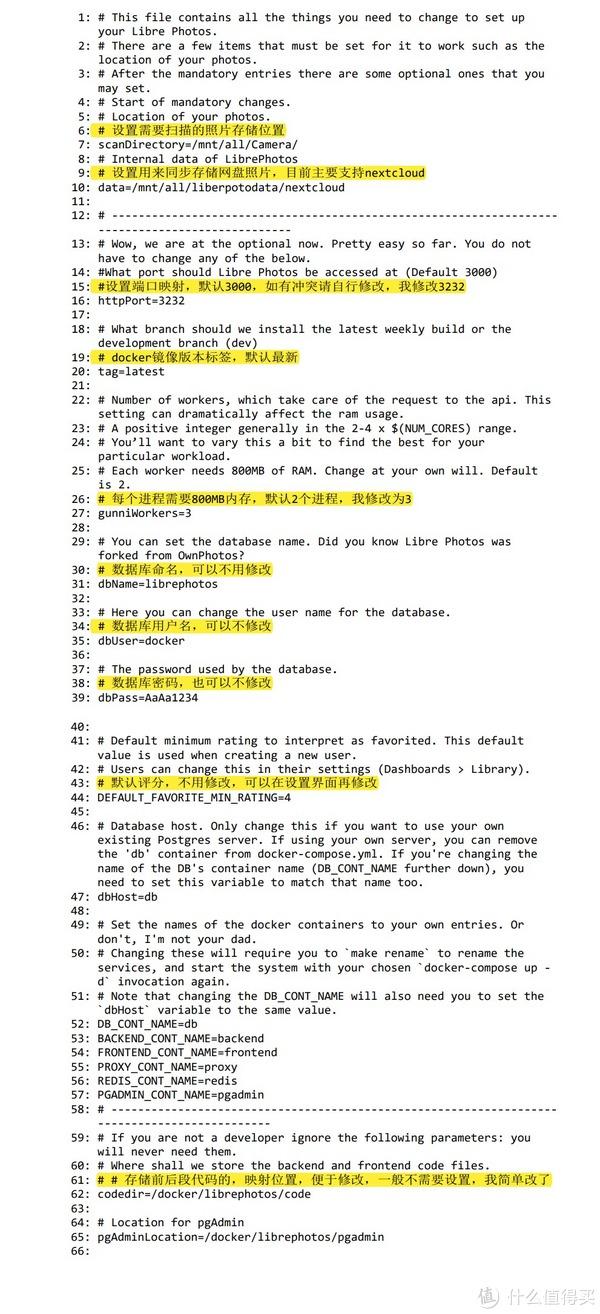
修改好.env文件就可以用docker compose命令
docker compose up -d
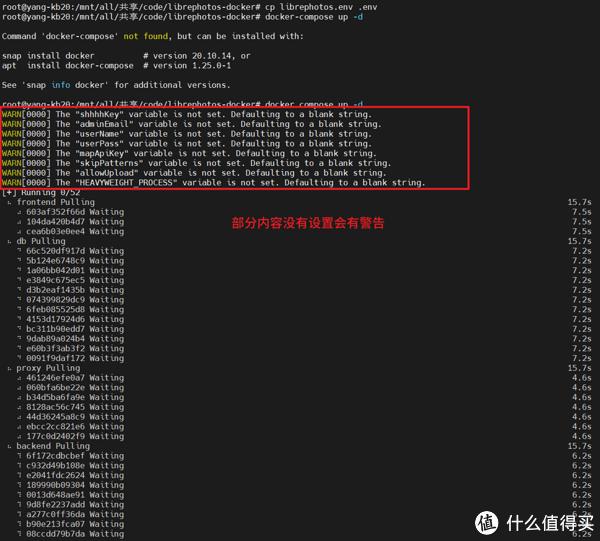
安装过程中还有些坑,db容器无法正常运行

查看日志,提示容器内权限有问题
docker compose logs
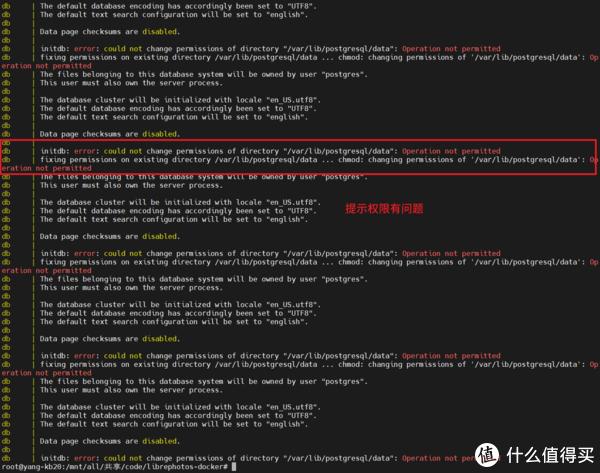
找找解决问题办法
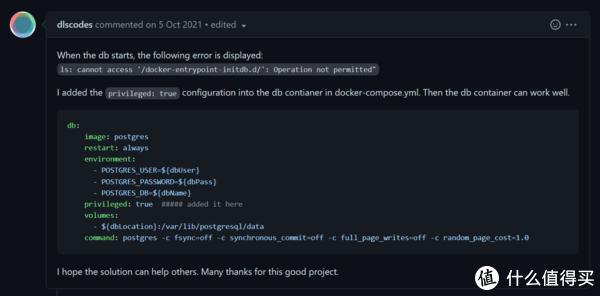
一名网友@dlscodes提示增加privileged: true,这句可以使container内的root拥有真正的root权限,解决权限问题
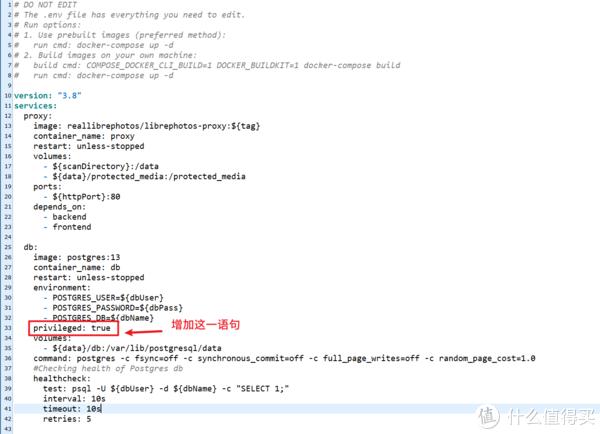
重新运行,还是失败
# 先删除原来的容器
docker compose down
# 再重新运行
docker compose up -d
怀疑可能是映射文件权限的问题(原data文件地址对应是同步网盘存储地址),修改映射文件路径,直接给出地址
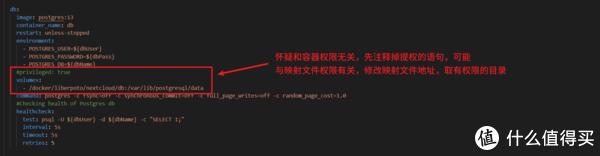
删除运行容器创建命令而已经生成的文件,也可以用命令行rm,这里图方便直接sftp方式删除
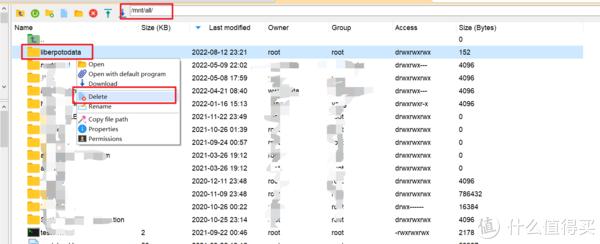
重新删除,开始运行容器
# 先删除原来的容器
docker compose down
# 再重新运行
docker compose up -d
运行成功
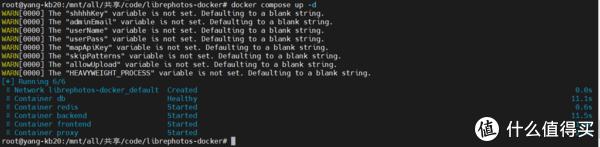
3、使用介绍
3.1、网页端设置
登录服务器IP+端口,注册完成后进入
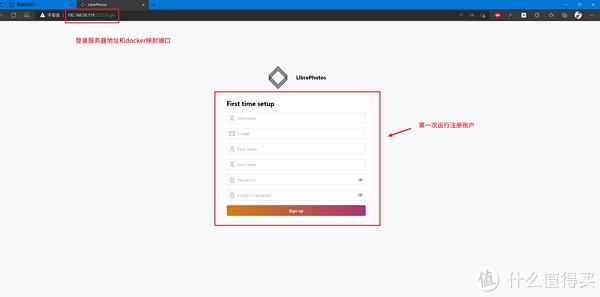
使用界面
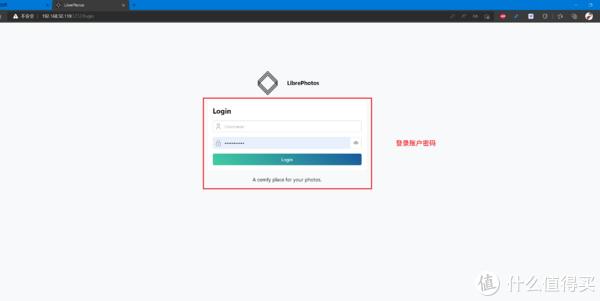
修改语言
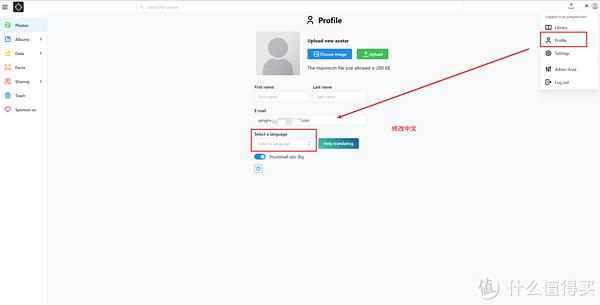
修改时区为上海
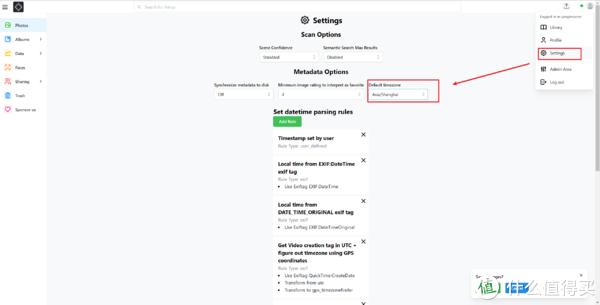
开始使用,点击图库,再选择照片扫描
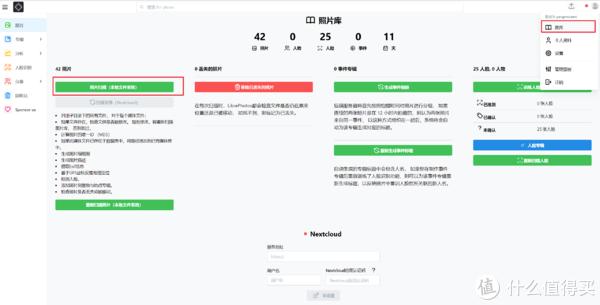
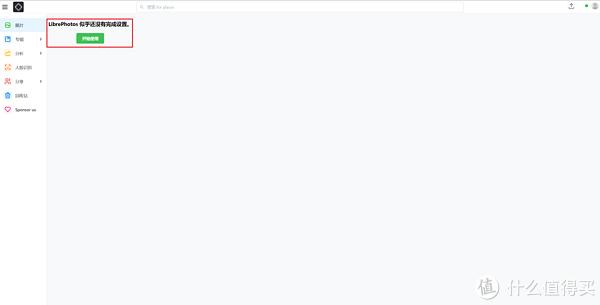
选择/data开始扫描就可以扫描识别照片了,此时cpu应该开始告诉运转了,转到管理面板可以看到处理进度和处理器进程选择。还有地图API设置。
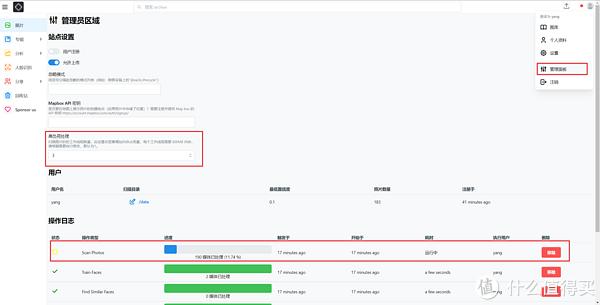 3.2、同步并识别nextcloud网盘照片
3.2、同步并识别nextcloud网盘照片主要在这里设置,目前看到在Nextcloud旁边有个红点,说明未连接成功,连接成功是绿色点
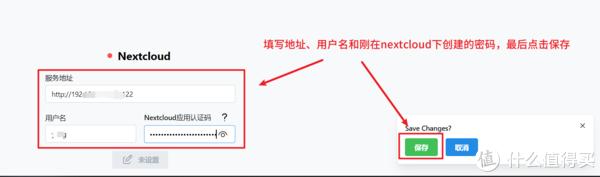
服务器地址就是nextcloud网盘的地址,用户名即nextcloud网盘用户名,应用认证码需要在nextcloud下设置
打开nextcloud网盘,在设置中的安全礼设置应用认证码
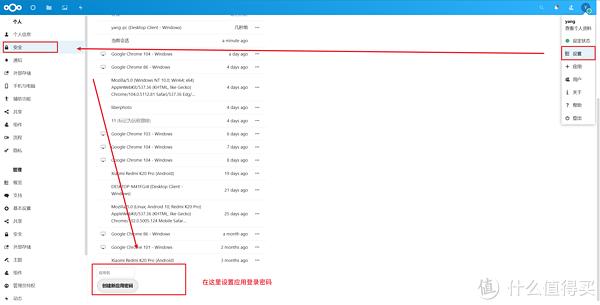
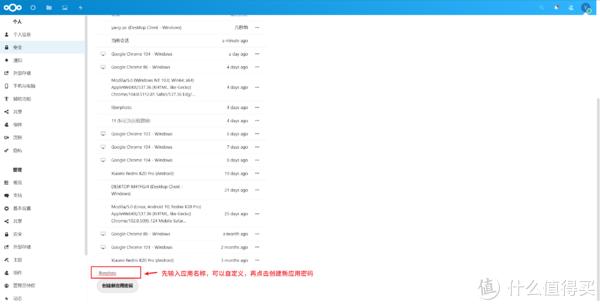
密码只显示一次,请做好复制备份,点击完成即可。
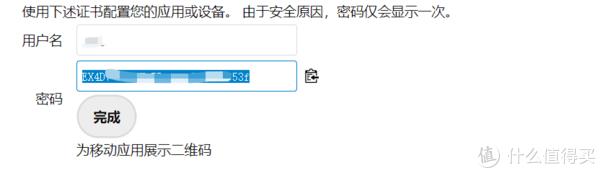
接着就是转回到liberphoto界面,填写地址、用户名和刚创建的密码,点击保存。
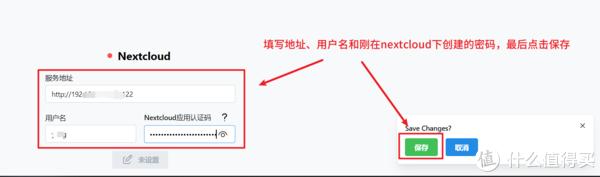
刷新服务器就可以看到红点变成绿色,如果你认证码填错,可能会弹出一堆错误,最后可能需要重新删除所有映射文件,再down掉容器后重新up创建。
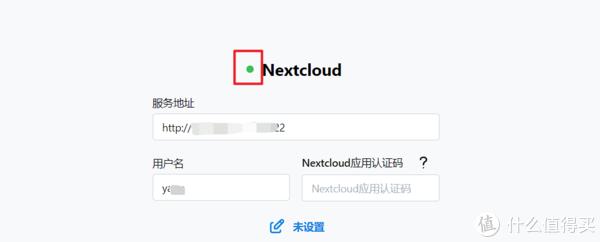
目前这版本nextcloud连接存在bug,无法设置保存里面的目录,也就是无法正常使用照片测试了。
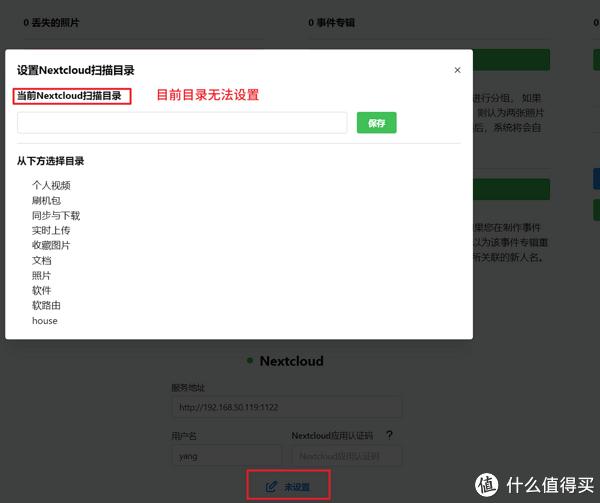
3.3、人脸识别
人脸识别功能是我对liberphoto比较期待的功能,照片开始扫描后就开始识别了,分成2部分,已确认和已推测,已确认是指比较明确是人脸,推测是按照精度标注。
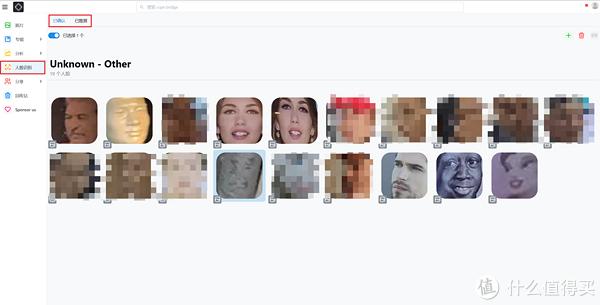

测试的相册共有1618张照片,大部分识别还是准确的,也有个别把设备或文字或标签识别成了人脸。比如上图的NAS中的电源的保修标签就被当成了人脸。计算了一下总共识别了352张脸,其中50张识别错误,准确率在85.8%,这是在第一次使用时准确率,个人感觉满意,通过接下来的机器学习,应该还有机会提高。目前人脸识别将相似的排列在一起,但由于部分人脸型差不多,容易混在里面。将识别的人脸点击“+”号,就可以添加人物姓名了。
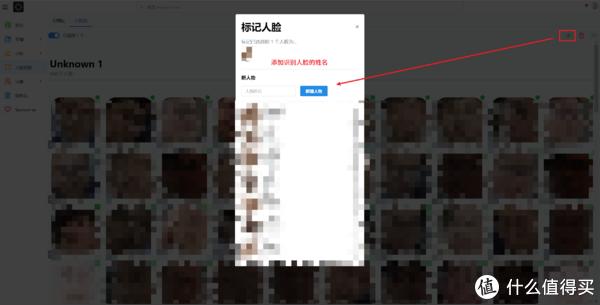
3.4、分析功能
这就比较有趣了,比如社交图谱,可以通过照片分析人员之间的联系程度,还有人脸聚类,可以看出哪些人的脸型样貌相似。
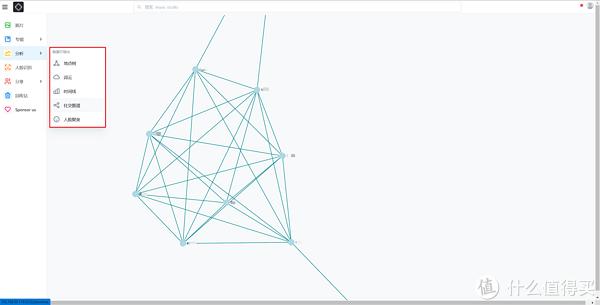
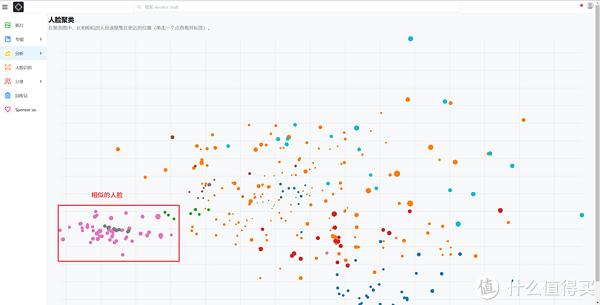
3.4、手机客户端
Liberphoto具备安卓端(可直接下载),还有ios端(需要自行编译),目前个人体验下来还是不太完善,浏览照片倒是没什么问题。语言目前仅有英文
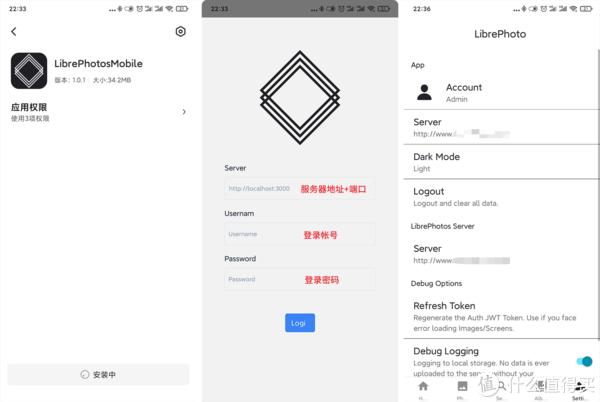
首页不知道为什么是空的
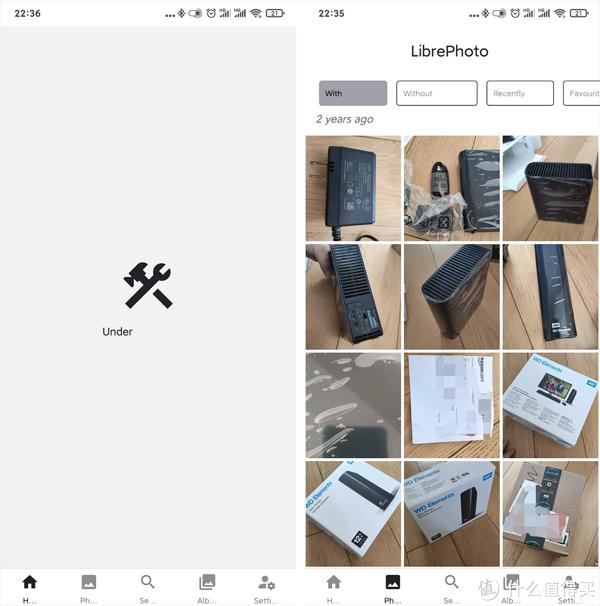
总结
本篇介绍的Liberphotos,采用docker安装过程虽然遇到了些坑,但还是顺利解决,在使用上也不复杂,功能上怎么说呢,该有都有了,当然叶有些bug(比如同步nextcloud)。简单总结优缺点:
优点:1、支持人脸识别,准确率比较高;2、支持时间线、地理位置(需要设置mapApi,目前还没试)浏览;3、照片格式支持较全,支持视频;4、统计功能比较有趣;5、有手机客户端;
缺点:1、本身还有些bug,比如nextcloud同步功能目前不好使;2、安卓客户端目前略显简陋。
后记
如果你有什么建议折腾的内容,欢迎留言。
将ubuntu设置为NAS——1. Transmission-daemon安装
将ubuntu设置为NAS——2. 新增硬盘挂载
将ubuntu设置为NAS——3. 私人网盘nextcloud安装(上)
将ubuntu设置为NAS——3. 私人网盘nextcloud安装(中)
将ubuntu设置为NAS——5. docker与docker-compose的安装
将ubuntu设置为NAS——6. 私人网盘nextcloud安装(下)(docker下安装nextcloud)
将ubuntu设置为NAS——7. 私人网盘nextcloud升级
将ubuntu设置为NAS——8. nextcloud集成onlyoffice在线协同办公软件
将ubuntu设置为NAS——9. 远程命令行及PuTTY、WinScp与手机端Termux使用
将ubuntu设置为NAS——10. 虚拟机KVM及软路由LEDE安装
将ubuntu设置为NAS——11. docker可视化管理工具portainer安装与使用
将ubuntu设置为NAS——12.使用portainer安装为知笔记及为知笔
将ubuntu设置为NAS——13.搭建新型在线协同表格和信息管理工具Seatable
将ubuntu设置为NAS——14.尝试mergerfs合并多个物理硬盘
将ubuntu设置为NAS——15.安装seafile并集成onlyoffice
将ubuntu设置为NAS——16.qBittorrent server安装与卸载
将ubuntu设置为NAS——17.私人在线图书馆搭建
将ubuntu设置为NAS——18.搭建Jellyfin影音服务器(上)
将ubuntu设置为NAS——19.搭建 Jellyfin影音服务器(中)
将ubuntu设置为NAS——20.去中心化同步软件Syncthing同步文件
将ubuntu设置为NAS——21.搭建gitea自用代码托管git应用(上)
将ubuntu设置为NAS——22.搭建gitea自用代码托管git应用(下)
将ubuntu设置为NAS——23.seatable数据备份迁移
将ubuntu设置为NAS——24.直装Seafile实现直接访问存储数据
将ubuntu设置为NAS——25.Ubuntu服务器与WinPC远程桌面anydesk连接安装
将ubuntu设置为NAS——26.添加16T西数HC550硬盘并合并空间
将ubuntu设置为NAS——27.借助ddns-go用自己的域名访问自建服务
将ubuntu设置为NAS——28.搭建wiki.js管理个人知识系统
将ubuntu设置为NAS——29.docker compose v2版安装及docker加速设置
将ubuntu设置为NAS——30.在Ubuntu下尝试NAS-Tools
将ubuntu设置为NAS——31.搭建私人远程桌面RustDesk替换Anydesk











